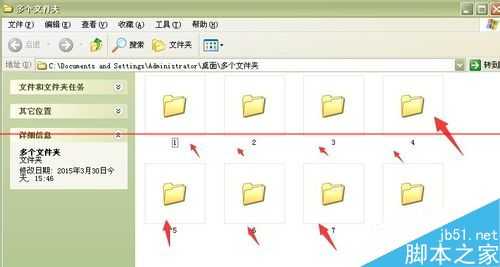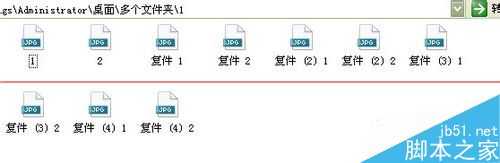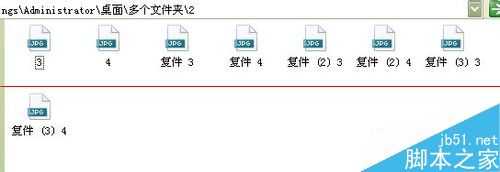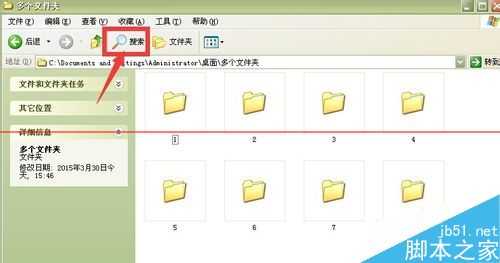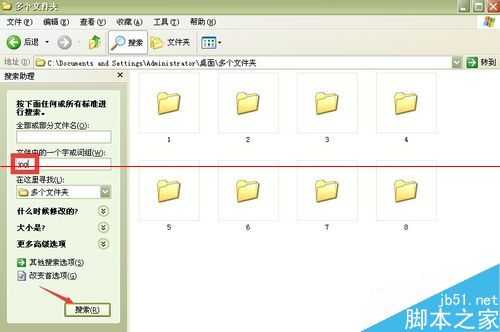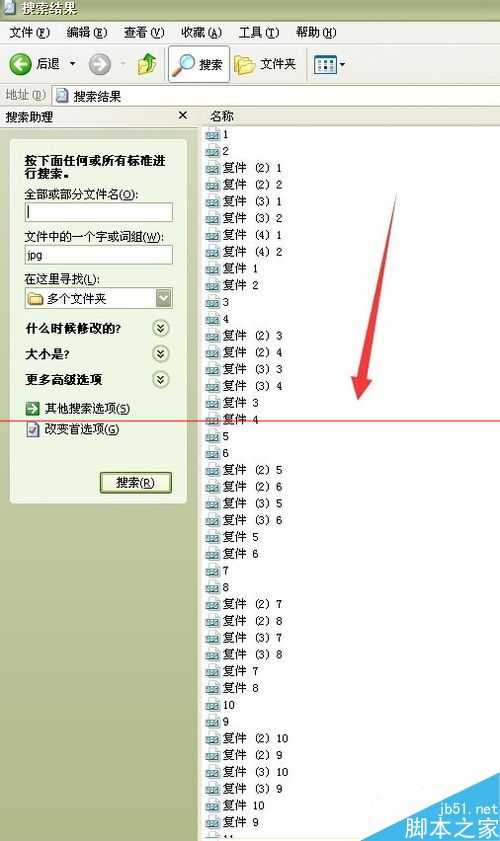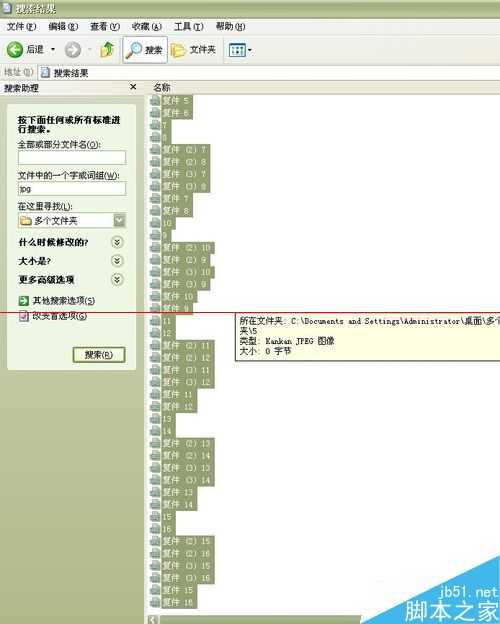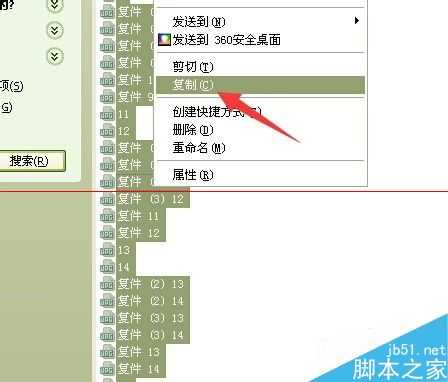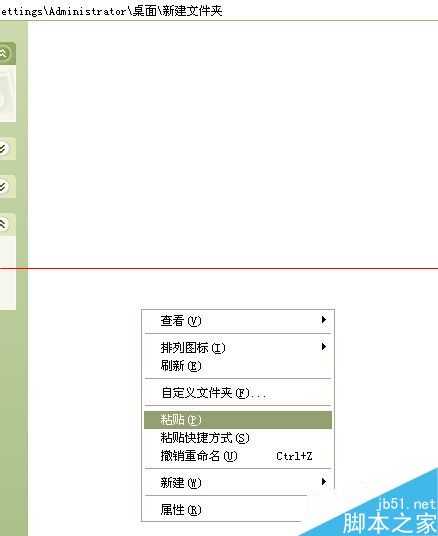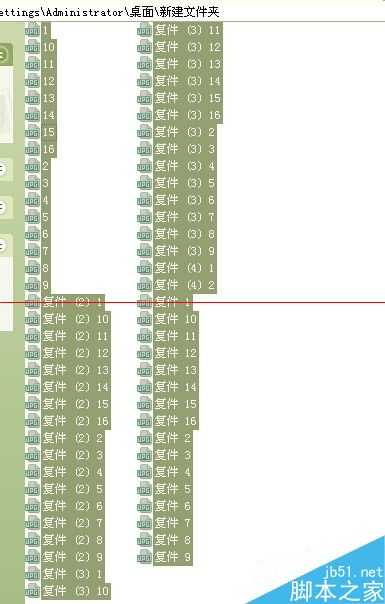可以复制粘贴到一个文件夹中,但是这种适合少量文件夹,若要是三年全部个人旅游照,大约30多个文件夹,该怎样快速复制到一个文件夹中。
1、将多个文件夹放入同一个新建文件夹,如重命名为:多个文件夹,打开查看,内含多个文件夹,这里举例8个文件夹。
2、分别打开文件夹1.2,查看内含文件后缀名,这里全部是图片格式,格式为:看、jpg/jpeg。
3、这时点击多个文件夹中的“搜索”功能,在出现的搜索框中输入:jpg。点击搜索。右侧窗口立即出现图片。
4、待全部搜索完毕,直接Ctrl+A全选图片、
5、或者右击“复制”。
6、最后,在桌面新建文件夹,打开后粘贴Ctrl+v。粘贴完毕。这样就将多个文件夹中的图片收集到一个文件夹中,方便发送与保存。
标签:
文件夹,批量
免责声明:本站文章均来自网站采集或用户投稿,网站不提供任何软件下载或自行开发的软件!
如有用户或公司发现本站内容信息存在侵权行为,请邮件告知! 858582#qq.com
暂无“怎么快速把多个文件夹的照片批量导出到一个文件夹里?”评论...
更新动态
2025年12月24日
2025年12月24日
- 小骆驼-《草原狼2(蓝光CD)》[原抓WAV+CUE]
- 群星《欢迎来到我身边 电影原声专辑》[320K/MP3][105.02MB]
- 群星《欢迎来到我身边 电影原声专辑》[FLAC/分轨][480.9MB]
- 雷婷《梦里蓝天HQⅡ》 2023头版限量编号低速原抓[WAV+CUE][463M]
- 群星《2024好听新歌42》AI调整音效【WAV分轨】
- 王思雨-《思念陪着鸿雁飞》WAV
- 王思雨《喜马拉雅HQ》头版限量编号[WAV+CUE]
- 李健《无时无刻》[WAV+CUE][590M]
- 陈奕迅《酝酿》[WAV分轨][502M]
- 卓依婷《化蝶》2CD[WAV+CUE][1.1G]
- 群星《吉他王(黑胶CD)》[WAV+CUE]
- 齐秦《穿乐(穿越)》[WAV+CUE]
- 发烧珍品《数位CD音响测试-动向效果(九)》【WAV+CUE】
- 邝美云《邝美云精装歌集》[DSF][1.6G]
- 吕方《爱一回伤一回》[WAV+CUE][454M]